
本文主要用于记录在Windows上使用WSL2和centos系统打造一个免费高效的shell终端的配置过程以及界面优化过程。
1、选型分析
之前一直都是使用termius和windows来进行ssh管理,但是最近termius要过期了(没钱续费),不用盗版(版权意识),ssh的Agent Forwarding功能是个人刚需且为termius的付费版才有的功能,所以开始研究windows上免费的ssh客户端管理工具或者是方式。
(mac系统用户可以跳过这篇文章)首先考虑到了mac,因为mac系统是类unix系统,在命令行终端操作上要比windows好太多,但是没钱买mac,所以pass
然后如果直接使用linux系统的话虽然shell的问题很容易解决,但是其他的办公软件无法使用或者很难用;如果用虚拟机跑linux,启动麻烦,耗费性能,文件管理也十分麻烦;所以pass
还有就是各种windows上的各种免费第三方工具,如powershell、GitBash、cmder等等,能实现一定的Linux命令和shell功能,但是相比原生linux还是功能残缺。
但是如果只要管理各种ssh客户端的话很多免费工具已经足够优秀了,而笔者本次除了管理ssh之外还想要实现一定的shell功能,因此最后锁定Windows10上面的2004版本的wsl2工具,用它来运行一个linux系统,虽然是残缺的Linux,但是在shell功能和ssh功能上和直接运行Linux并无差异。唯一需要注意的就是windows的版本要比较新。
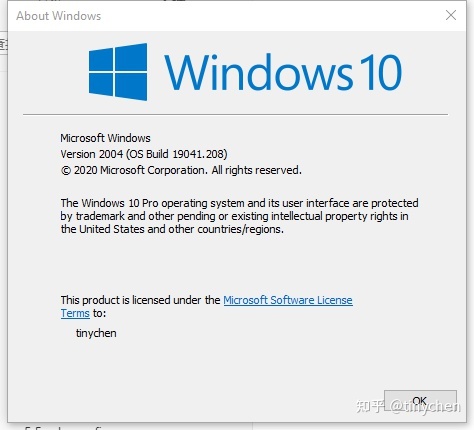
WSL 2 is only available in Windows 10 builds 18917 or higher
2、安装wsl
windows官网的安装教程比较详细,并且wsl的安装启用比较简单,我们可以直接使用管理员模式的powershell通过命令行来启用:
dism.exe /online /enable-feature /featurename:Microsoft-Windows-Subsystem-Linux /all /norestart
dism.exe /online /enable-feature /featurename:VirtualMachinePlatform /all /norestart命令顺利执行完后需要重启,这时候输入wsl --help就可以看到wsl已经安装成功。
3、安装centos
Windows的应用商店中有一些不错的linux发行版,包括很多同学都很喜欢的ubuntu,但是个人比较熟悉使用centos,而应用商店中的centos是要收费的,不过好在github上面有CENTOS官方开源的安装包,我们这里使用github上的安装包进行安装。
如果使用应用商店中的发行版直接点击安装即可。随后便可以跳过下面的centos的安装部分。
首先我们去centos的GitHub页面下载对应的安装包:
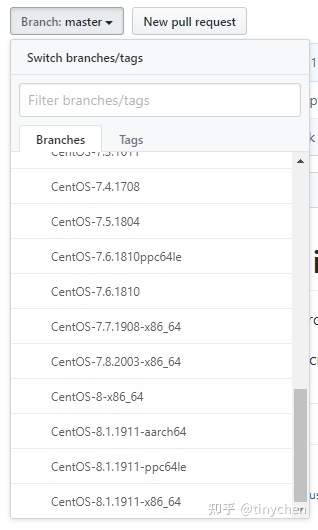
注意这里要切换分支进行下载&#








 本文详述如何在Windows上利用WSL2和CentOS打造功能强大的shell终端,涵盖从安装wsl到升级CentOS,配置Windows Terminal,以及优化设置的过程。
本文详述如何在Windows上利用WSL2和CentOS打造功能强大的shell终端,涵盖从安装wsl到升级CentOS,配置Windows Terminal,以及优化设置的过程。
 最低0.47元/天 解锁文章
最低0.47元/天 解锁文章















 1114
1114

 被折叠的 条评论
为什么被折叠?
被折叠的 条评论
为什么被折叠?








